Edge Workspace에 연결할 때 발생하는 오류 코드 25 [수정]
![Edge Workspace에 연결할 때 발생하는 오류 코드 25 [수정]](https://cdn.thewindowsclub.blog/wp-content/uploads/2023/12/error-code-25-when-connecting-to-edge-workspace-1-640x360.webp)
Edge Workspace에 연결할 때 오류 코드 25가 표시되는 경우 이 게시물이 도움이 될 수 있습니다. Edge Workspaces는 사용자가 탐색 작업을 전용 창으로 구성하는 데 도움이 됩니다. 이를 통해 사용자는 쉽게 공동 작업을 수행하고 여러 장치에서 정리된 상태를 유지할 수 있습니다. 그러나 일부 사용자는 최근 Edge Workspace에 가입하는 데 문제가 있다고 불평했습니다. 전체 오류 메시지는 다음과 같습니다.
작업공간에 연결하는 동안 잠시 오류: 예기치 않은 오류가 발생했습니다. 오류 코드: 25
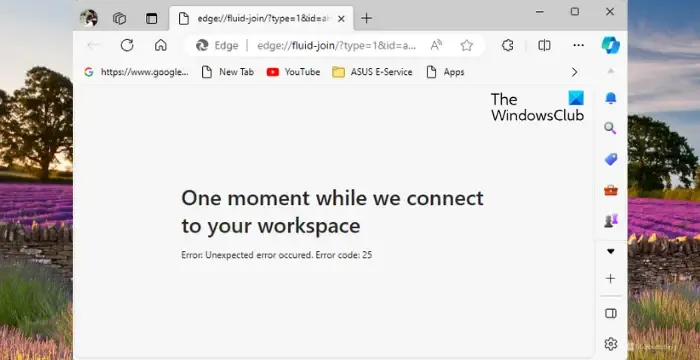
Edge Workspace에 연결할 때 발생하는 오류 코드 25 수정
Edge Workspace에 연결할 때 오류 코드 25를 수정하려면 다음 제안 사항을 따르십시오.
- 인터넷 연결 확인
- Edge 확장 비활성화
- 로그아웃하고 Edge 프로필에 다시 로그인하세요.
- 브라우저 캐시 및 쿠키 지우기
- 타사 바이러스 백신/방화벽을 일시적으로 비활성화합니다.
이제 자세히 살펴보겠습니다.
1] 인터넷 연결 확인
다양한 문제 해결 방법을 시작하기 전에 인터넷 연결을 확인하세요. 느리거나 불안정한 인터넷 연결에 연결된 경우 Edge Workspace에 연결할 때 오류 코드 25가 발생할 수 있습니다. 속도 테스트를 수행하여 인터넷 연결을 확인하세요. 하지만 속도가 안정되면 라우터를 다시 시작하거나 다른 네트워크에 연결해 보세요.
2] Edge 확장 비활성화
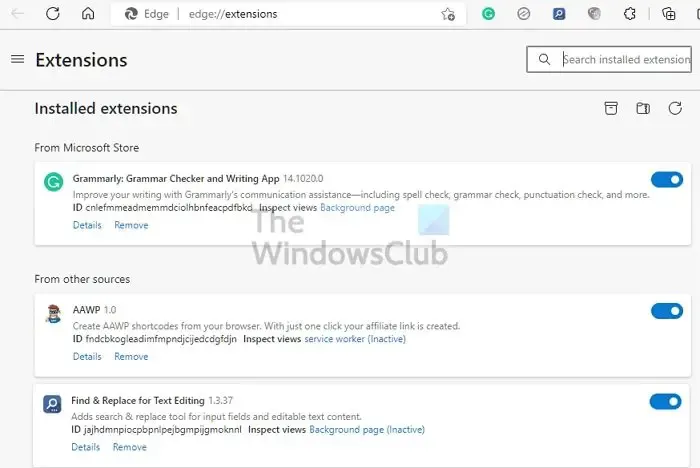
Edge 브라우저에 설치된 확장 프로그램은 작업 공간에 연결할 때 때때로 방해를 줄 수 있습니다. 그렇다면 모든 확장 프로그램을 비활성화하고 도움이 되는지 확인하세요. 방법은 다음과 같습니다.
- 오른쪽 상단의 확장 프로그램 아이콘을 클릭하고 확장 프로그램 관리를 클릭하세요. .
- 여기에서 각 확장 프로그램 옆의 토글을 끕니다.
- 확장 프로그램을 비활성화한 후에도 오류가 나타나지 않으면 확장 프로그램을 개별적으로 활성화하여 어떤 것이 범인인지 알아보세요.
3] 로그 아웃하고 Edge 프로필에 다시 로그인하십시오.
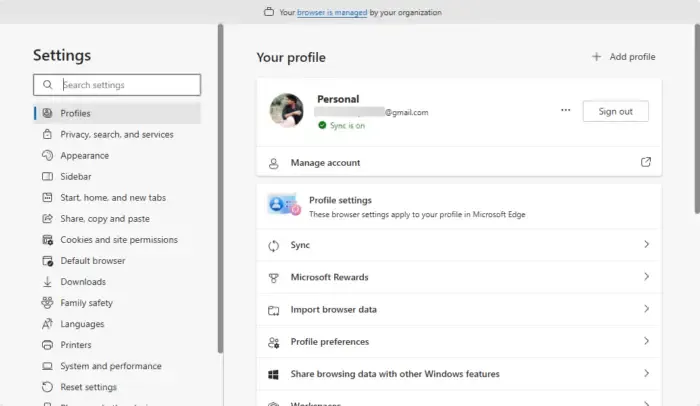
그런 다음 Edge 프로필에서 로그아웃했다가 다시 로그인하세요. 이렇게 하면 Edge Workspace에 연결할 때 오류 코드 25를 해결하는 데 도움이 될 수 있습니다. 방법은 다음과 같습니다.
- Edge 주소 표시줄에 다음 주소를 붙여넣으세요.
edge://settings/profiles - 여기에서 프로필 옆에 있는 로그아웃을 클릭하세요.
- 브라우저를 다시 시작하고 다시 로그인하여 오류 코드 25가 수정되는지 확인하세요.
4] 브라우저 캐시 및 쿠키 지우기
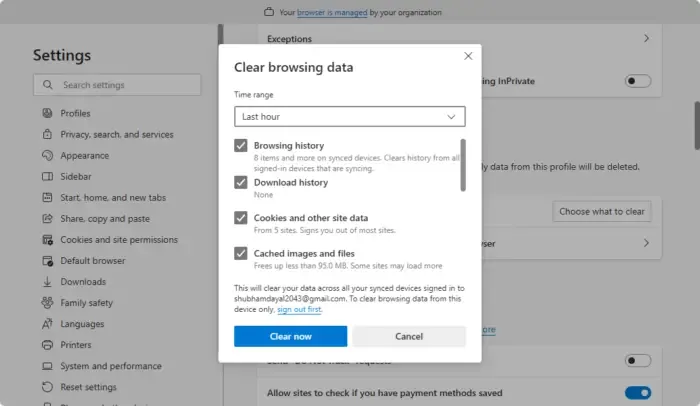
브라우저의 캐시 데이터가 때때로 손상되어 Edge Workspace 오류가 발생할 수 있습니다. 그렇다면 Edge 브라우저의 쿠키 및 캐시 데이터를 삭제해 보세요. 방법은 다음과 같습니다.
- 오른쪽 하단에 있는 설정 아이콘을 클릭하세요.
- 여기에서 개인 정보 보호, 검색 및 서비스로 이동하여 삭제할 항목 선택를 클릭하세요. a> 지금 인터넷 사용 기록 삭제 옆에 있습니다.
- 삭제하려는 항목을 선택하고 지금 지우기를 클릭하여 계속 진행하세요.
- 완료되면 브라우저를 다시 시작하고 오류가 해결되었는지 확인하세요.
5] 타사 바이러스 백신/방화벽을 일시적으로 비활성화합니다.
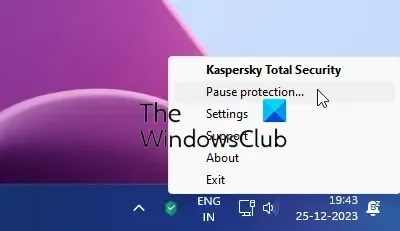
Windows 장치에 설치된 바이러스 백신 소프트웨어는 Edge 및 해당 프로세스를 방해할 수 있습니다. 타사 보안 소프트웨어를 일시적으로 비활성화하고 오류가 해결되는지 확인하세요.
이 제안이 도움이 되기를 바랍니다.
Microsoft Edge에서 이 페이지에 문제가 있는 문제를 해결하려면 어떻게 해야 하나요?
Edge에서 페이지를 여는 데 문제가 있는 경우 쿠키와 캐시 데이터를 지워보세요. 하지만 그래도 도움이 되지 않으면 인터넷 연결을 확인하고 Edge 확장 프로그램을 비활성화하세요.
Edge에서 작업 영역을 어떻게 추가하나요?
Microsoft Edge에 작업 공간을 추가하려면 브라우저 창 왼쪽 상단의 작업 공간 메뉴를 클릭하고 새로 만들기를 클릭하여 초기 작업 공간을 설정하세요. 더 만들려면 작업 공간 레이블 옆에 있는 더하기 기호를 클릭하세요.


답글 남기기